Enfin ! Je m’étais résigné à ne pas monter le control panel complètement avant d’avoir fait la décoration, pour ne pas avoir à tout démonter après coup. Etant donné le temps qu’il m’a fallu entre ces deux moments (3 ans), j’aurais dû m’y résoudre.
Support pour le sticker
Avant de pouvoir poser la décoration, il me faut un support pour le coller dessus. Je ne souhaite pas le coller directement sur le bois (MDF) étant donné qu’il ne sera pas complètement plat (les plaques des joysticks vont ressortir et le bois n’est pas indemne d’aspérité). La configuration sandwich doit donc être :
 Il me faut faire une nouvelle « copie » du control panel en PVC fin, tout en reproduisant les trous pour les joysticks et les boutons. C’est sur cette copie que je vais coller le sticker, ce qui donnera un control panel tout brillant !
Il me faut faire une nouvelle « copie » du control panel en PVC fin, tout en reproduisant les trous pour les joysticks et les boutons. C’est sur cette copie que je vais coller le sticker, ce qui donnera un control panel tout brillant !
J’ai d’abord coupé (à la scie à métaux, tout doucement) un plaque de PVC à la même dimension que celle existante (je me suis servi de l’existante pour faire le modèle). Puis j’ai à l’emplacement de chaque trou « marqué » le centre à la perceuse (mèche à métal). Et enfin, j’ai refait les trous en diamètre 28 mm (pour les boutons) et 24 mm (pour les joysticks) avec des mèches à bois. Ici également, perçage très doux pour éviter de fêler le PVC. Résultat presque nickel du premier coup !
Ensuite, petit vérification d’assemblage des couches (sur le medium) et j’ai commencé à enfin remonter le control panel. En commençant par les Joysticks qui attendaient sagement d’être utilisés !






 Les joysticks posés, j’ai pu commencer à positionner le sticker sur le panneau PVC inférieur. J’ai commencé par tracer – au crayon – sur le sticker la correspondance des trous. Puis j’ai découpé avec le cutter chacun des trous. L’objectif étant de me servir des trous pour pouvoir exactement positionner le sticker sur la plaque de PVC et le coller au bon endroit.
Les joysticks posés, j’ai pu commencer à positionner le sticker sur le panneau PVC inférieur. J’ai commencé par tracer – au crayon – sur le sticker la correspondance des trous. Puis j’ai découpé avec le cutter chacun des trous. L’objectif étant de me servir des trous pour pouvoir exactement positionner le sticker sur la plaque de PVC et le coller au bon endroit.
Un petit essai de positionner avec les joysticks et un bouton, puis j’ai collé le sticker quand j’étais content avec le positionnement.
Le sticker a été rabattu sur l’arrière et les côtés pour épouser les contours du Control Panel. Et là, ça brille !
Tadam ! On arrive au but, le voici posé sur la borne !
Il faut maintenant s’occuper du câblage.
L’interface clavier InterfASD2
 J’ai à l’époque acheté en même temps que les joysticks et boutons un contrôleur clavier PS/2 InterfASD2. Sauf erreur, celui-ci n’est plus en vente à ce jour au profit de modèles USB.
J’ai à l’époque acheté en même temps que les joysticks et boutons un contrôleur clavier PS/2 InterfASD2. Sauf erreur, celui-ci n’est plus en vente à ce jour au profit de modèles USB.
Le contrôleur est prévu pour contrôler au maximum 27 switches (boutons) physiques, et malheureusement j’ai en 28 !
- 2×10 switches pour chaque joueur (les 4 directions + 6 boutons chacun)
- 2 switches pour les sélections 1/2 joueurs
- 3 switches pour les contrôles divers (enter, favoris, exit)
- 2 switches pour les boutons du flipper
- 1 switch pour la coin door
Mais l’interface permet de brancher un autre clavier en sortie, alors je vais finalement faire un hack clavier pour compléter les boutons restants (et rajouter un Tilt). Mon véritable clavier (physique, celui dans le tiroir) devra alors être en USB.
Ou alors, comme on me l’a suggéré (merci Xav !), je branche les boutons du flipper sur les boutons 1 et 2 du joueur 1 (ce qui ne devrait absolument pas être un problème vu que ces boutons ne serviront pas pendant une partie de flipper !).
Pour ceux qui en ont un et cherchent la documentation du contrôleur, vous pouvez la télécharger ici : InterfASD2.doc – ASD261C_UserManualEN.
Je vais pour l’instant tout câbler sauf la coin door, de cette façon ce ne sera qu’un rajout qui ne perturbera pas le câblage et l’organisation des fils.
Je vais organiser le contrôleur de façon à utiliser la combinaison de touches suivantes (issue de la configuration de la HSFBoxSP, que vous trouverez ici, nécessite d’être enregistré), et en résumé ici :
1- Menu de navigation HYPERSPIN
CLAVIER
UP/DOWN/LEFT/RIGHT : la navigation
ENTER : valider
ESC : retour
G : genre
L : favoris
SPACE : hyperspin (accélération de la wheel pendant son mouvement)
2- Navigation dans HYPERPAUSE
CLAVIER
UP/DOWN/LEFT/RIGHT : la navigation
ENTER : pour valider et afficher en grand le média sélectionné
X : Retour sur la barre générale HyperPause (évite de tout remonter avec les directions)
V : Zoom arrière sur artwork
C : Zoom avant sur artwork
3- Mapping dans les jeux
CLAVIER
(P1 ; P2)
HAUT: flèche haut ; R
BAS: Flèche bas ; F
GAUCHE: Flèche gauche ; D
DROITE: Flèche droite ; G
START: 1 ; 2
CREDITS : 5 ; 6
B1 : Ctrl gauche ; A
B2 : Alt gauche ; S
B3 : Espace ; Q
B4 : Maj gauche ; W
B5 : Z ; I
B6 : X ; K
On a donc besoin pour pouvoir tout gérer de : UP, DOWN, LEFT, RIGHT, ENTER, ESC, G, L, SPACE, X, V, C, R, F, D, G, 1, 2, 5, 6, Ctrl gauche, A, Alt Gauche, S, Q, Maj gauche, W, Z, I, X, K soit 31 touches…
L’interface InterfASD2 est pré-paramétrée pour les codes et le câblage suivant:
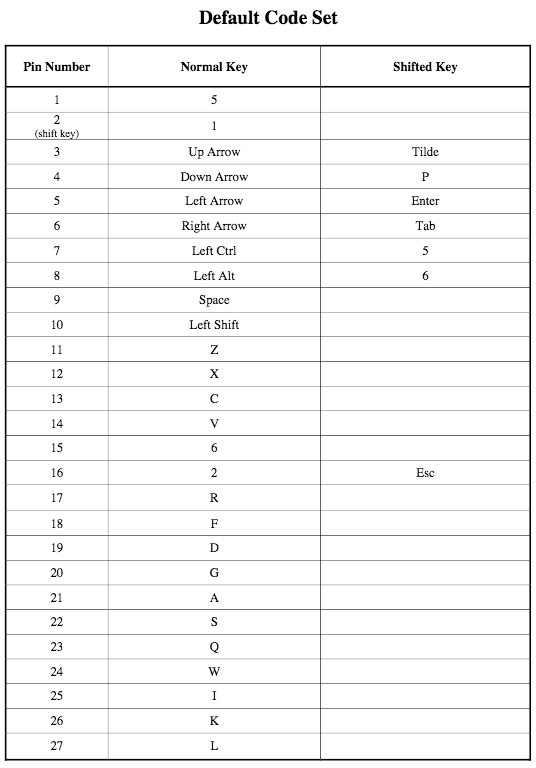 Petit problème, car forcément j’en ai un, l’utilitaire de mise à jour de ces assignations par défaut ne fonctionne qu’avec Windows XP… et la borne est sous Windows 7. Alors soit j’arrive à trouver une machine avec Windows XP (ou sur laquelle j’arrive à l’installer), munie d’un port PS/2, soit je vais devoir faire avec les touches pré-paramétrées (et donc changer les touches nécessaires dans les émulateurs et l’interface).
Petit problème, car forcément j’en ai un, l’utilitaire de mise à jour de ces assignations par défaut ne fonctionne qu’avec Windows XP… et la borne est sous Windows 7. Alors soit j’arrive à trouver une machine avec Windows XP (ou sur laquelle j’arrive à l’installer), munie d’un port PS/2, soit je vais devoir faire avec les touches pré-paramétrées (et donc changer les touches nécessaires dans les émulateurs et l’interface).
Pour l’instant, impossible. J’ai essayé via une machine virtuelle (sous Oracle VM Virtualbox), et résultat négatif. Même problème que sous Windows 7, le device n’est pas trouvé. J’ai écrit au contact du producteur original de l’interface pour savoir si il était prêt à « releaser » le code source de son programme de configuration, histoire de voir si il y a moyen de l’adapter / recompiler pour des versions actuelles de Windows. Wait and see…
– Edit 21.02.2018 –
J’ai pu contacter l’auteur du soft InterfASD2 (Giuseppe Tortoriello), et il m’a gentiment répondu. Les sources ne sont pas libres (et surtout, ne sont pas du code pur, mais du code interprété d’un soft commercial (Labview). Il a gentiment essayé de recompiler en 64 bits avec la dernière version, mais pour des raisons de sécurité l’accès au port PS/2 est dorénavant bloqué. Solution : Installer ou utiliser une version 32 bits de Windows 7 (ou Windows XP). En effet, le soft fonctionne sous Windows 7, mais uniquement en 32 bits.
Câblage
Avant de câbler, j’ai positionné mon interface clavier sous le contrôle panel. Comme je n’ai pas de « pieds de PCB », j’ai surelevé la carte du bois en utilisant des morceaux de tube (un guide pour stores qui était cassé), que j’ai coupé à la scie à métaux. Au final, ça fonctionne bien, et ça me rappelle ce que j’avais fait pour la carte du contrôleur de son.
Je suis passé rapidement au câblage des boutons et des joysticks.
D’ailleurs, le câblage des joysticks Seimitsu vaut bien qu’on s’y attarde quelques minutes. Je m’y suis pris à deux reprises parce que j’avais mal câblé les switchs. Je pensais naïvement que haut=haut, bas=bas, droite=droite et gauche=gauche, mais non ! Il faut penser microswitch, qui sont positionnés perpendiculairement les uns des autres !
Du coup, si vous regardez bien la dernière photo (j’ai écrit sur le control panel) :
- celui en bas à droite correspond au mouvement BAS
- celui en bas à gauche correspond au mouvement DROITE
- celui en haut à gauche correspond au mouvement HAUT
- celui en haut à droite correspond au mouvement GAUCHE
Basé sur le set d’assignations par défaut au maximum, j’ai finalement utilisé uniquement les ports standards de l’interface InterfASD2.
Voici mon tableau de mapping boutons-interface-clavier final !
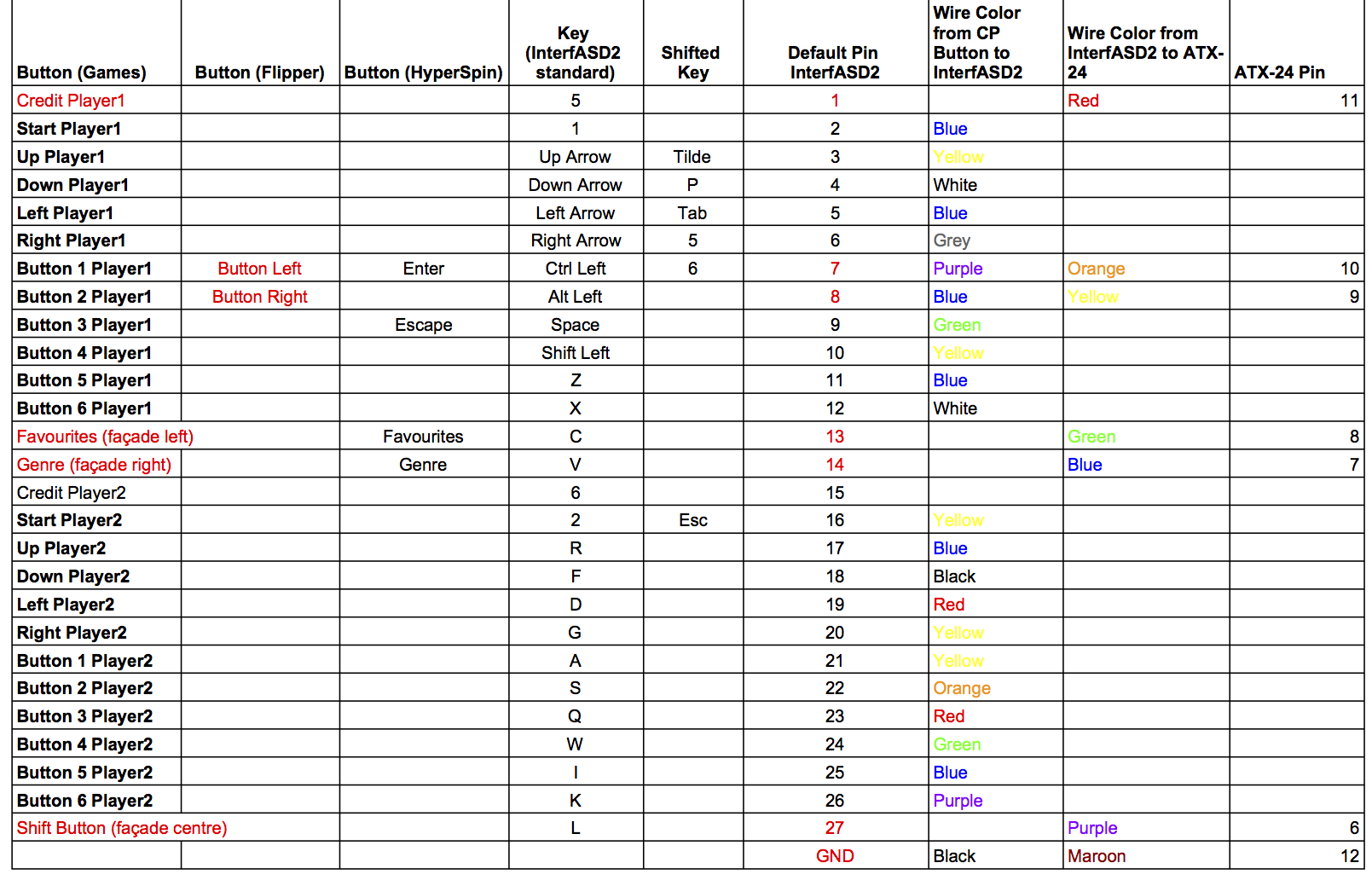 On peut voir quel bouton j’ai associé à quelle touche et sur quelle numéro de port de l’interface InterfASD2 cette touche est branchée. Certains boutons sont branchés simultanément sur un même port (une même touche), ce qui est le cas des boutons de flipper par exemple (branchés sur les boutons 1 et 2 du joueur 1).
On peut voir quel bouton j’ai associé à quelle touche et sur quelle numéro de port de l’interface InterfASD2 cette touche est branchée. Certains boutons sont branchés simultanément sur un même port (une même touche), ce qui est le cas des boutons de flipper par exemple (branchés sur les boutons 1 et 2 du joueur 1).
Au final, il me reste même un port libre ! Le 15 qui n’est pas utilisé ! Il pourra servir pour le Tilt si un jour j’en met un !
Câblage des boutons en dehors du control panel
Certains boutons étant localisés ailleurs que sur le control panel, il m’a fallut mettre en place une connexion « détachable », afin de pouvoir enlever le control panel sans tout attacher. J’ai pour cela recyclé une connecteur ATX 24 pins d’une ancienne alimentation (ainsi que la fiche femelle sur une ancienne carte mère) pour disposer d’une « fiche » que je puisse débrancher au besoin. J’ai donc procédé au désoudage d’un connecteur sur une ancienne carte mère (compter bien 45 minutes avec le fer à souder et un tournevis pour lever la fiche).
Puis procédé de même avec un connecteur mâle issu d’une ancienne alimentation…
La fiche a été placée sur une mini-plaque de MDF, les 7 fils nécessaires (voir tableau ci-dessus) soudés au pattes, et le tout mis en place sous le control panel.
Une fois retourné et mis en place, j’ai pu mettre en place les connexions depuis le control panel et sa fiche amovible vers des dominos, qui permettrons de relier tous les boutons / microswitchs présents sur le reste du meuble.
Ce fut le tour du câblage du la coin door, pour laquelle un microswitch doit être relié (dans mon cas) au pin 1 de l’interface clavier (voir tableau ci-haut, CREDIT PLAYER 1). J’ai collé le câble à la colle chaude, et ai veillé à ce qu’il reste bien en place et sans effort quand la porte est complètement ouverte.
La touche finale a été le raccord de tout ce monde sur le domino, un petit essai (tout fonctionne) !
Côté électronique et câblages, la borne est officiellement terminée !

































Hahah ! J’attaque le travail du bois sur la mienne ce week end. Je suis un peu manique sur les bords. Je redoute le résultat :p
Bravo pour tout le boulot. Le résultat est super propre !
Héhé merci !
Bon courage à toi pour tes travaux, c’est le début d’une grande aventure ! Donnes des nouvelles de la progression ça sera sympa !